Pregătiți-vă sigla sau sigla companiei pentru imprimare pe cec.
Atât casa de marcat Mercury 180 K cât și magazinul Mercury 180 NPR vă permit să imprimați logo-ul companiei sau orice altă imagine de pe cec. Și pe check Mercury poate imprima logo-ul de două ori: la sfârșitul și la începutul cecului. Imprimarea grafică reduce semnificativ viteza imprimantei.

2. În bara superioară a programului, faceți clic pe "Fișier", apoi pe "Salvați ca ...";
3. În fereastra deschisă din coloana "Tip fișier" selectați "Desen monocrom (* .bmp, * .dib)";
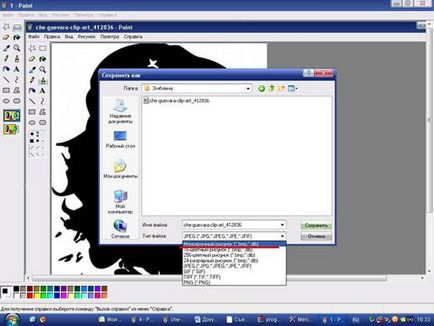
4. În mesajul de avertizare care apare, faceți clic pe Da.
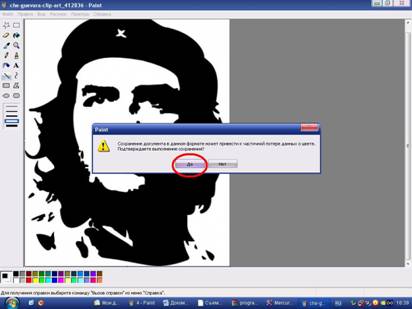
Sigla dvs. este gata pentru imprimare!
5. Începeți crearea unui cliche:


6. Descărcați aici programul de comunicare cu computerul;
7. Deschideți arhiva "programma_merkury180.rar";
8. În directorul "mercur", executați programul "M180Cfg.exe";

9. În panoul din partea stângă a programului, faceți clic pe "Verificare grafică";
10. Faceți clic pe pictograma de sus cu folderul deschis, așa cum se arată în figură (în mod similar puteți seta sfârșitul grafic al cecului făcând clic pe "dosarul" de dedesubt sub inscripția "Deconectarea grafică a cecului");
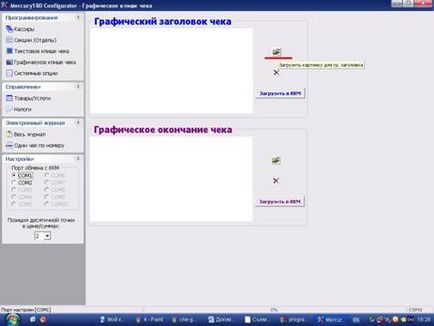
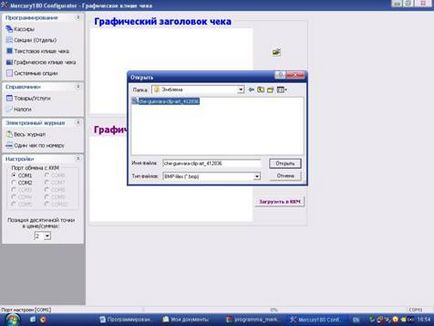
11. găsiți fișierul cu sigla și faceți clic pe "Open";
12. Apăsați butonul de sus "Descărcare la imprimantă POS" (pentru "Deconectarea grafică" - respectiv, cea inferioară);
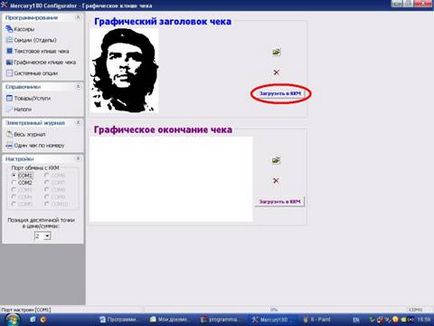
rezultat:

Articole similare
Trimiteți-le prietenilor: